Вы когда-нибудь пытались объяснить кому-то процесс, приходилось писать инструкции или получать инструкции или шаги по использованию определенного программного обеспечения или воспроизведению ошибки от кого-то, кто не очень хорошо умеет сообщать о них? Самый простой способ обойти подобные проблемы — это скринкасты. Вы можете создать его для использования в качестве средства обучения, или вы можете попросить кого-нибудь сделать его и отправить вам, чтобы вы могли увидеть, какие шаги были предприняты, чтобы привести к ошибке. Не всем удобны инструменты для создания скринкастов, даже самые простые, и просто получить инструкцию по загрузке нужного программного обеспечения человеку, которому вы пытаетесь помочь, может стать проблемой. К счастью, в Windows есть встроенный инструмент под названием Problems Steps Recorder, который записывает ваши действия на экране и преобразует их в текстовые инструкции. Вы запускаете приложение, нажимаете кнопку записи и выполняете шаги, которые хотите объяснить или которые приводят к какой-либо ошибке. Как только вы закончите, вам нужно только отправить получателю выходной файл. Приложение присутствует как в Windows 7, так и в Windows 8.
В меню «Пуск» найдите PSR, это сокращение от Problems Steps Recorder, и изначально он предназначен для использования людьми, нуждающимися в помощи. Когда приложение появится в результатах поиска, щелкните, чтобы запустить его. Не требуется никакой настройки нуля; нажмите запись и начните.
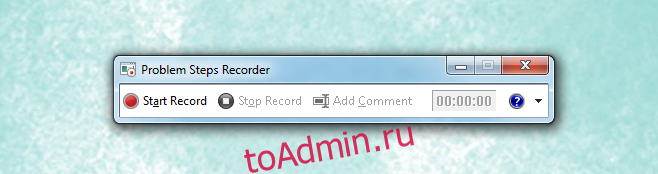
У Регистратора шагов проблем есть хорошая функция комментариев; щелкните по нему, и в правом нижнем углу появится окно комментария, в котором вы можете ввести что-либо дополнительное, например, какой-то шаг, который занимает слишком много времени, или что-то еще.
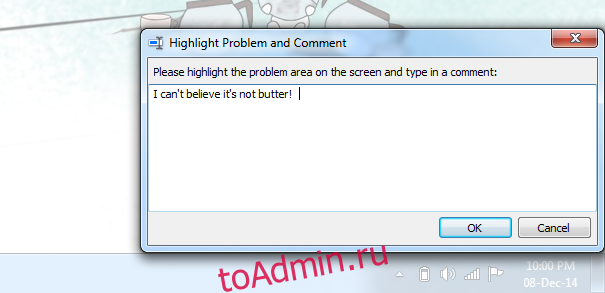
Когда вы закончите, назовите файл, и он будет сохранен в виде ZIP-архива. Если вы отправляете это кому-то с намерением получить помощь, ваша работа заканчивается после того, как вы отправите электронное письмо. Если вы получили такой файл, вам может быть интересно, как открыть документ MTHML. Вы можете открыть его в Internet Explorer и последней версии Opera.
MHTML — это старый, почти неясный формат, который на самом деле не прижился, а Problems Steps Recorder — это старая функция, поэтому она не очень сильно обновлялась, если вообще. Вы всегда можете преобразовать документ в другой формат, если вам не нравится читать его в браузере.

